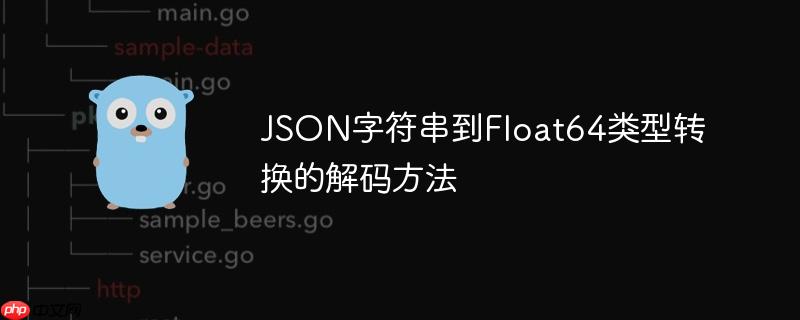
本文旨在解决JSON字符串到float64类型转换的解码问题。正如摘要所述,通过在结构体字段的json标签中添加,String选项,可以指示json.Unmarshal函数将JSON字符串中的字符串值解析为float64类型。
在处理json数据时,经常会遇到需要将字符串类型的数值转换为数值类型的情况。例如,json字符串中的价格信息可能以字符串形式存储,但在go语言中,我们希望将其表示为float64类型以便进行数值计算。
以下是一个示例,展示了如何使用,string标签选项来实现这种类型转换:
package main import ( "encoding/json" "fmt" ) type Product struct { Name string Price float64 `json:",string"` } func main() { s := `{"name":"Galaxy Nexus", "price":"3460.00"}` var pro Product err := json.Unmarshal([]byte(s), &pro) if err == nil { fmt.Printf("%+vn", pro) } else { fmt.Println(err) fmt.Printf("%+vn", pro) } }
在这个例子中,Product结构体的Price字段被标记为float64 json:”,string”`。这个json:”,string”标签告诉json.Unmarshal函数,JSON字符串中与Price`字段对应的值是一个字符串,需要将其转换为float64类型。
运行这段代码,将会输出:
{Name:Galaxy Nexus Price:3460}
可以看到,JSON字符串中的”price”:”3460.00″被成功地解析为float64类型的3460。
注意事项:
- 确保JSON字符串中的数值字符串是有效的数值,否则json.Unmarshal函数会返回错误。
- 这种方法只适用于字符串类型的数值到float64类型的转换。对于其他类型的转换,可能需要使用自定义的Unmarshal函数或者中间类型。
- 使用,string标签会影响JSON编码过程。如果需要将Product结构体编码为JSON字符串,Price字段也会被编码为字符串类型。
总结:
通过使用,string标签选项,可以方便地将JSON字符串中的字符串类型数值转换为float64类型。这种方法简单易用,适用于大多数需要进行类型转换的场景。但是,需要注意其局限性,并根据实际情况选择合适的解决方案。 这种方法简化了解析过程,避免了手动转换的麻烦。


评论(已关闭)
评论已关闭